google Chrome插件图标加载优化策略
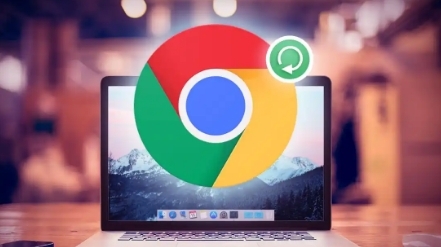
首先,要确保网络连接的稳定性。不稳定的网络可能导致插件图标无法及时加载或加载不完全。可以尝试切换到更稳定的网络环境,比如从 Wi-Fi 切换到有线网络,或者更换到信号更好的 Wi-Fi 热点,然后刷新浏览器页面,看插件图标是否能够正常加载。
其次,清理浏览器缓存和 Cookie。随着时间的推移,浏览器缓存和 Cookie 中可能会积累大量临时数据,这些数据有时会干扰插件图标的正常显示。在谷歌浏览器中,点击右上角的三个点,选择“更多工具”-“清除浏览数据”,在弹出的窗口中勾选“缓存图像和文件”以及“Cookie 及其他网站数据”,然后点击“清除数据”。清除完成后,重新启动浏览器,查看插件图标是否恢复正常。
再者,更新谷歌浏览器和插件版本。旧版本的浏览器或插件可能存在兼容性问题,导致插件图标加载异常。点击浏览器右上角的菜单按钮,选择“帮助”-“关于 Google Chrome”,浏览器会自动检查更新并下载安装最新版本。对于插件,可以前往谷歌浏览器的扩展程序页面,找到对应的插件,点击“详细信息”,如果有可用更新,会显示“更新”按钮,点击即可完成更新操作。
另外,检查插件设置。某些插件可能有特定的设置选项,影响了图标的显示。右键点击插件图标,选择“管理扩展程序”,在打开的页面中找到对应的插件,点击“详细信息”,查看是否有相关设置可以调整,例如是否开启了某些不必要的功能导致图标加载缓慢等,尝试根据插件的说明进行合理设置。
最后,如果上述方法都无法解决问题,可以尝试禁用其他不必要的插件。过多的插件同时运行可能会占用大量系统资源,影响插件图标的加载速度。在扩展程序页面中,逐个禁用非必需的插件,然后刷新页面,观察插件图标是否能够正常加载。如果禁用某个插件后图标恢复正常,那么可以考虑寻找替代插件或者暂时不使用该插件,直到找到更好的解决方案。
通过以上这些优化策略,大多数情况下都能够解决谷歌浏览器插件图标加载的问题,让你在使用浏览器插件时更加顺畅,提升工作效率和浏览体验。
猜你喜欢
谷歌浏览器移动端下载安装操作经验教程
 google浏览器下载安装经验分享详细教程
google浏览器下载安装经验分享详细教程
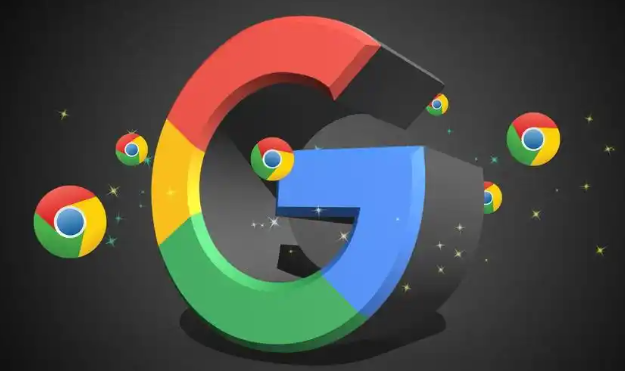 Google Chrome下载扩展页面加载失败怎么办
Google Chrome下载扩展页面加载失败怎么办
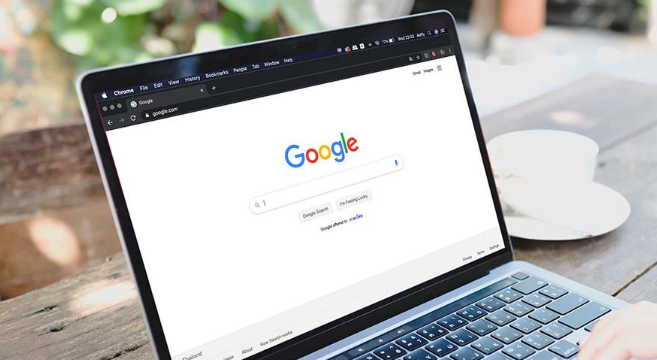 google浏览器支持的网页截图插件推荐
google浏览器支持的网页截图插件推荐
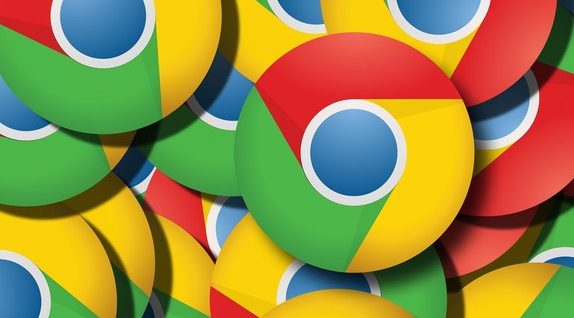

谷歌浏览器移动端下载安装过程需要一定技巧,文章结合操作经验提供详细教程,讲解关键步骤,帮助用户顺利完成手机端浏览器的配置与安装。
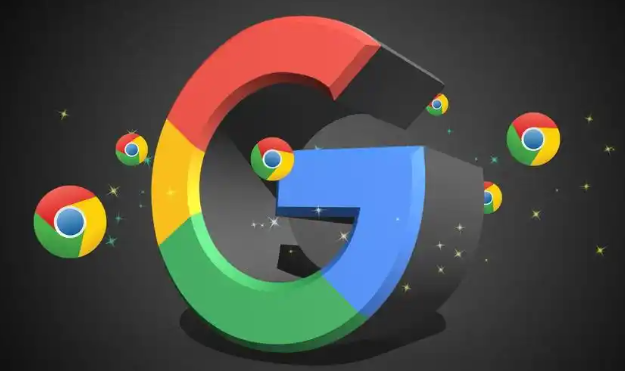
google浏览器提供下载安装经验分享详细教程,用户可学习实用操作技巧。方法高效可靠,确保顺利完成配置。
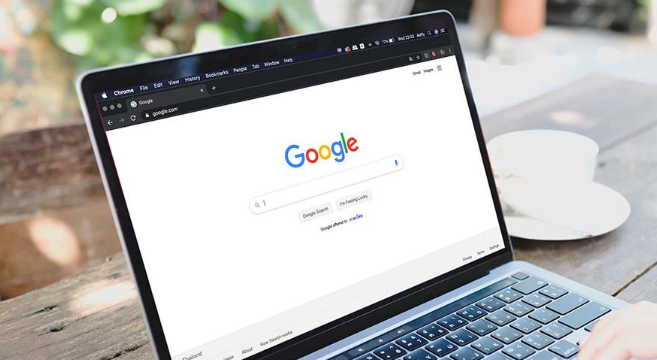
Google Chrome下载扩展页面加载失败,清理缓存并重启浏览器,排查网络或插件冲突恢复正常加载。
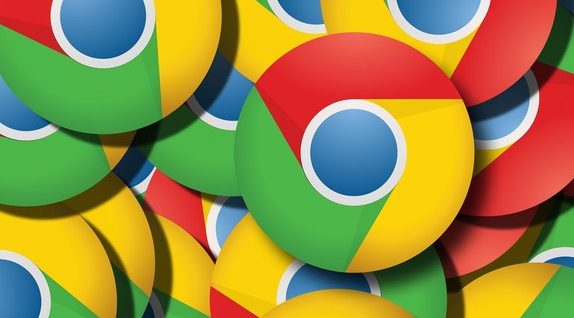
google浏览器支持多款网页截图插件,如Full Page Screenshot、FireShot等,适合完整捕捉网页、制作教程或资料保存使用。

